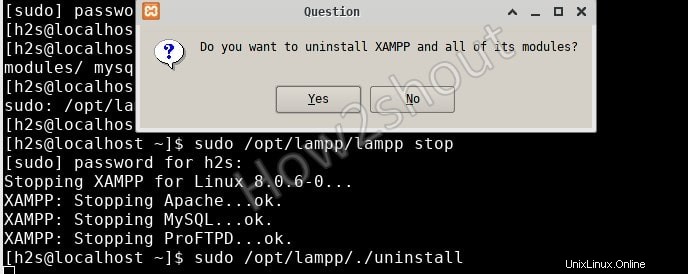AlmaLinuxまたはRockyGUIデスクトップにXAMPPアプリケーションをインストールしてセットアップすることにより、LAMPサーバーをすばやくセットアップしましょう。
XAMPPとは何ですか?
XAMPPは、ローカルテストサーバーをセットアップする場合に必要なさまざまなツールとプログラムをまとめたものです。その名前XAMPPはAの組み合わせです pache Webサーバー、データベース M ySQL、およびスクリプト言語 P erlとP HP。 「X 冒頭の「」は、プログラムがWindows、Linux、macOSXなどのさまざまなオペレーティングシステムで使用できることを示しています。
開発者とテスターは、ネイティブウェブサーバーを設定する代わりに、数回クリックするだけで必要なものをすべてインストールして設定できるXAMPPを使用します。これにより、多くの時間を節約できます。このソフトウェアを使用すると、テストサーバー構成の個々のコンポーネントを自分でインストールする必要がないため、作業が簡単になります。
XAMPPを使用すると、わずか数ステップで、すべてのコンポーネントを含む独自のWebサーバーをローカルコンピューターにインストールできます。ローカルPCでコンテンツ管理システム(Joomla、Drupal、Typo3など)または独自のPHPスクリプトを実行およびテストします。
オペレーティングシステムに応じて、OpenSSL、phpMyAdminなどの他の多くのツールが含まれています。インストールは非常に簡単です。オペレーティングシステム用に提供されているバージョンをダウンロードし、必要に応じて解凍して、サーバーツールを起動します。複雑な構成は必要ありません。
XAMPPで何ができますか?
XAMPPをインストールしている場合は、ローカルテストサーバー(たとえば、WebサイトのPHPスクリプト)で作業できます。これにより、ファイルをローカルで操作し、保存後すぐにブラウザで変更を確認できるため、時間を大幅に節約できます。これがないと、変更したファイルを毎回Webサーバーにアップロードする必要があり、それには時間がかかります。
XAMPPを使用する必要がありますか?
では、XAMPPを使用すべきかどうかという問題に移りましょう。まず、XAMPPはWebサーバーを公にホストするために存在しません。したがって、このソフトウェアは、Webプロジェクトでローカルで作業する場合にのみ使用することをお勧めします。これは、公共の使用が安全でない可能性があるためです。 HTMLとCSSのみを使用する単純なWebプロジェクトのみで作業している場合は、ローカルテストサーバーは必要ありません。 PHPまたはCMSシステムを使用していて、データベースが必要な場合にのみ必要です。
AlmaLinux8またはRockyへのXAMPのインストール
ステップ1.システムアップデートを実行します
システム更新コマンドを実行して、最初にインストールされているすべてのパッケージを更新し、リポジトリキャッシュも更新しましょう。
sudo dnf update
ステップ2:AlmaLinux/Rocky用のXAMPPをダウンロードする
XAMPPには3つのバージョンがあります。公式ウェブサイト これらのバージョンの主な違いは、PHPバージョン、つまりPHP 7.3.28、PHP 7.4.19、およびPHP8.0.6です。
Webサイトにアクセスして、要件に応じてバージョンをダウンロードするか、以下のコマンドを使用できます。
sudo dnf install wget
PHP 7.3.28の場合:
wget https://www.apachefriends.org/xampp-files/7.3.28/xampp-linux-x64-7.3.28-1-installer.run
PHP 7.4.19の場合:
wget https://www.apachefriends.org/xampp-files/7.4.19/xampp-linux-x64-7.4.19-0-installer.run
PHP8.0.6の場合
wget https://www.apachefriends.org/xampp-files/8.0.6/xampp-linux-x64-8.0.6-0-installer.run
ステップ3:バイナリを実行可能にする
デフォルトでは、上記の手順でダウンロードしたXAMPPバイナリを実行することはできません。そのためには、まず、ファイルのアクセス許可を変更して実行可能にする必要があります。そうしないと、「バイナリファイルを実行できません」というエラーが表示されます。 「。
その構文は次のとおりです。
sudo chmod +x filenmae.run
したがって、コマンドは次のようになります。
chmod +x xampp-linux-x64-*-installer.run
ステップ4:コマンドはAlmalinuxにXAMPPをインストールします
最後に、sudoを使用してセットアップファイルを実行します LinuxPCまたはラップトップでテキストベースのXAMPPインストールウィザードを開始します。
sudo ./file-name.run
したがって、コマンドは次のようになります-
sudo ./xampp-linux-*-installer.run
——————————————————オプション ——————————————————————–
XAMPPのバージョンが複数ある場合は、インストールするファイル名またはバージョンを指定する必要があります。
次のように入力すると、使用可能なファイルを確認できます-
ls
たとえば、 PHP7.4をインストールしたい この場合、ダウンロードされたファイル名は– xampp-linux-x64-7.4.19-0-installer.run 、したがって、コマンドは
sudo ./xampp-linux-x64-7.4.19-0-installer.run
同様に、ダウンロードした他のバージョンをインストールできます。
——————————————————————————————————————————
セットアップウィザードはテキストベースになります。アイデアを得るには、以下のスクリーンショットに従うか、参照してください。
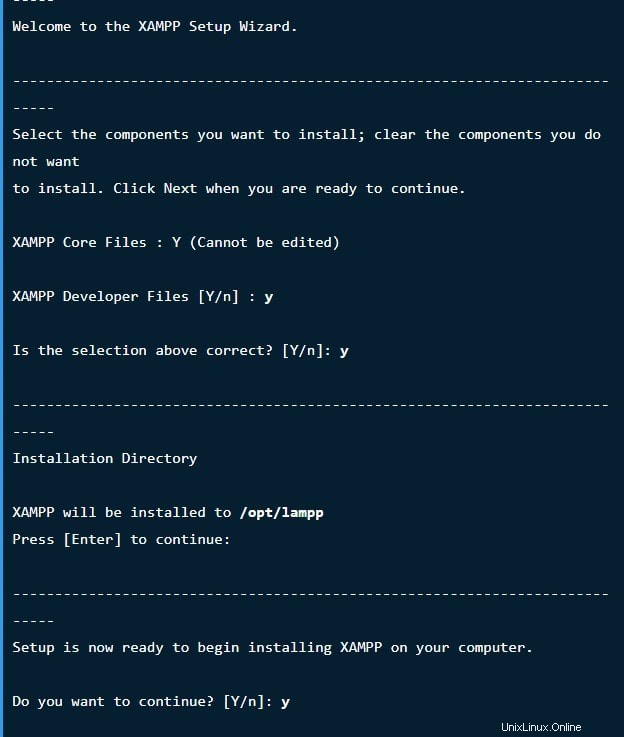
さらに移動する前に、さらにインストールするlibnslをインストールします。 そうしないと、「 modules / mod_perl.soをサーバーにロードできません:libnsl.so.1:共有オブジェクトファイルを開くことができません:」というエラーが発生します。
sudo dnf -y install libnsl
ステップ5:XAMPPサーバーを起動します
XAMPPサーバーを起動するには、以下のコマンドを使用する必要があります。これにより、このソフトウェアに必要なすべてのコンポーネントが起動します。
sudo /opt/lampp/lampp start
または、 GUIを取得する サーバーを起動および停止するためのインターフェース、使用–
sudo /opt/lampp/./manager-linux-x64.run
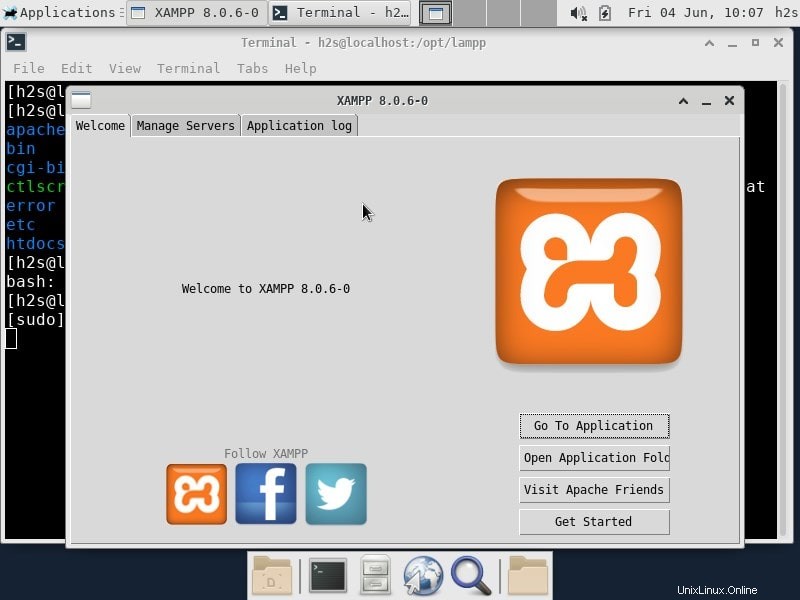
ステップ6:Webサーバーインターフェイスにアクセスする
サーバーが起動したら、システムのブラウザを開いて、次のように入力します。http://127.0.0.1 またはhttp://localhost データベースにアクセスして作成するためのphpMyAdminリンクを備えたXAMPPインターフェイスがあります。
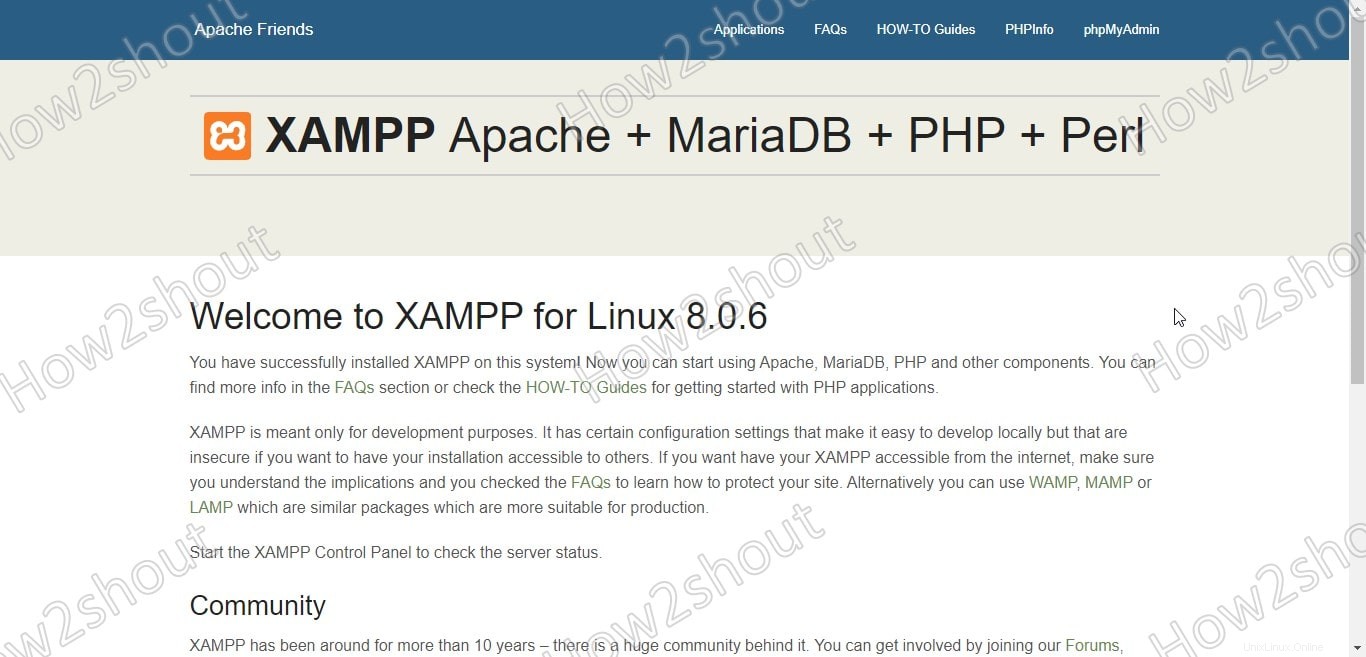
デフォルトでは、 phpMyAdmin リモートでアクセスできないため、リモートアクセス編集を有効にするには:
sudo nano /opt/lampp/etc/extra/httpd-xampp.conf
次のテキストブロックを見つけます:
Alias /phpmyadmin "/opt/lampp/phpmyadmin/" <Directory "/opt/lampp/phpmyadmin"> AllowOverride AuthConfig Require local
「Require local 」とRequire all granted
ファイルを保存します– Ctrl + X 、 Yを押します 次に、 Enterを押します キー。
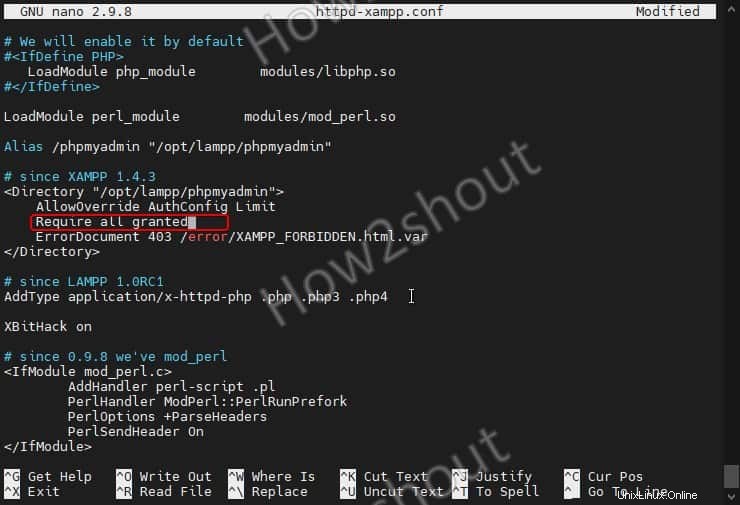
ステップ7:デスクトップショートカットを作成する方法を学ぶ
コマンドラインを何度も実行してサーバーを起動したくない場合は、XAMPPデスクトップショートカットを作成する方法を学ぶことができます。
ステップ8:LinuxでXAMPPを停止してアンインストールする(オプション)
しばらくして、AlmaLinuxまたはRockyからXAMPPをアンインストールする場合は、指定されたコマンドに従います-
sudo /opt/lampp/lampp stop
今、それを削除します:
sudo /opt/lampp/./uninstall sudo rm-rf /opt/lampp